9月17日にiOS 9がリリースされ、9月24日にiOS 9.0.1が早くもリリースされました。
私はよほどこのことがない限りすぐにアップデートしてしまうので、iOS9、iOS 9.0.1ともにすぐにアップデートしました。
今日はiOS 9の主な変更点や気になる点について紹介したいと思います。
なお、この記事はiPhone 6 PlusとiPad mini 2にiOS 9をインストールして書いています。
最新のiPhone 6sやiPadだと設定項目がことなる可能性がありますのでご了承くださいませ。
iOS 9の設定
まずはiOSの設定から見て行きましょう。
設定画面を開きましたが、特にこれまでと変わった様子はありません。
私自身も細かく設定項目をひとつひとつ見ていなかったので気がついていない点もあるかと思いますが。
気になった項目について紹介します。
一般メニューを開くと見慣れない項目がありました。
「CarPlay」です。
CarPlayメニューを開くとこのような画面になります。
Bluetoothが無効になっている場合、有効にするよう促されます。
CarPlay対応の車の場合は、ここで連携の設定をするようです。
まだCarPlay対応の車が出たとは聞いてないのですが、勇み足でしょうかね。
カーステレオやナビシステムがiOSと連携すると色んなことが出来るようになると思いますので続報に期待ですね。
気がつきにくいんですが、モバイルデータ通信メニューの一番下に「Wi-Fiアシスト」という項目が追加されました。
これはWi-Fiの接続状態が悪いときにモバイルデータ通信に切り替える機能です。
Wi-Fiで接続しても通信が安定しないことがありますが、そういったときに役立ちそうです。
状態の悪いWi-Fiには接続しないようにしているので、あまり恩恵を受けることはなさそうですが、テストも兼ねて有効にしてみました。
iOS 9を一週間ほど使ってますが、「Wi-Fiアシスト」は今のところ恩恵を受けていません。
私の場合、auといった3キャリアや公衆Wi-Fiに接続しないように設定してるからじゃないかなと思います。
バッテリーメニューに「低電力モード」が追加されました。
低電力モードを有効にするとメールの取得やAppのバックグラウンド更新、自動ダウンロードなどの機能が削減されるかオフになります。
こういった機能を一時的に無効にすることによって電池の持ちが良くなるというわけですね。よくバッテリーがなくなる方、充電する機会がない日などには有効ですね。
覚えておくと意外なときに役立つかと思います。
私自身も先日、充電が出来ない環境で8時間ほどiPhoneを外で使用していたのですが、バッテリーの残容量が20%を切ったところで、iPhoneの画面に通知が出ました。
通知が出るのはいつものことですが、通知の中に「低電力モード」に移行するかどうかを聞かれました。
通知画面からすぐに低電力モードに移行するよう設定が出来るのでなかなか便利ですね。
低電力モードを使ってみた感想ですが、確かにバッテリーの持ちが良くなります。
ただし、前述の通りメールの取得やAppのバックグラウンド更新をしなくなりますので、メールの確認を怠ることを許されない方は注意が必要です。
また、LINEやSkype、Facebook Messengerといったインスタントメッセージ系のアプリも注意が必要かなと思います。
iOSの設定については以上です。
他の機能を見て行きましょう。
コンテンツブロッカー
iOS 9の目玉機能です。
Safari限定ですが、コンテンツブロッカーを導入することによって広告を非表示にすることが出来ます。
この機能は純粋に「広告を非表示にする」だけでなく「Webページを早く読み込む」「通信量を減らす」というユーザー側のメリットがあります。
私も試してみましたが、このサイトも読み込みがかなり速くなります。1.5倍程度でしょうか。
さらに今度MVNOに移ろうと思ってますのでよりシビアに通信量を節約することが必要になるので通信量が減るのもありがたいです。
一方ではWeb広告を大きな収入源としているインターネットメディア、ブロガー、広告主は大きな打撃を受けます。
インターネットは基本的に無料という価値観が根強く存在していると理解していますが、コンテンツを無料で提供する代わりに広告で収入を得るという側面もあるため、このコンテンツブロック機能はAppleが導入すると発表したときから注目してきました。
ユーザーがなんでもブロックをするというのも良くないと思ってますが、インターネット広告を考え直す上でもいいきっかけになるといいですね。
特に広告が多すぎるサイトや無秩序なアダルト系コンテンツの広告、重たい広告はいろんな意味で良くないと思っていたのでより双方にとってメリットのある落としどころがあると良いなと思ってます。
コンテンツブロッカーの使い方ですが、現状はアプリをインストールする必要があります。
海外製のアプリがいくつか存在しますが、私がインストールしたのは「Crystal」というアプリです。
まずはアプリをインストールします。
アプリをインストールするとSafariの設定画面に「コンテンツブロッカー」という設定項目が表示されます。
アプリをインストールしていない状態だと何も表示されません。
ここで「コンテンツブロッカー」をタップします。
この状態だとコンテンツブロッカーは無効です。
この状態で初めてコンテンツブロッカーが有効になります。
コンテンツブロッカーを有効にした後にSafariでWebブラウズをすると広告が表示されなくなってると思いますのでお試しください。
なお、前述の通り私はなんでもかんでも広告を非表示にすることを良いとは思っていません。
ただし、有害または過剰な広告もありますのでアクセスするサイトや広告の種類によってブロックが出来るようになるのは良いことかなと思っています。
せっかくiOSでアダルトコンテンツの制限などが出来るのにWebブラウズ時にアダルトコンテンツ系の広告が表示されるのでは意味がありませんからね。
ちなみに現状でコンテンツブロッカーはSafariのみに有効です。
Safari以外のアプリでは動作しません。
次ページに続きます。
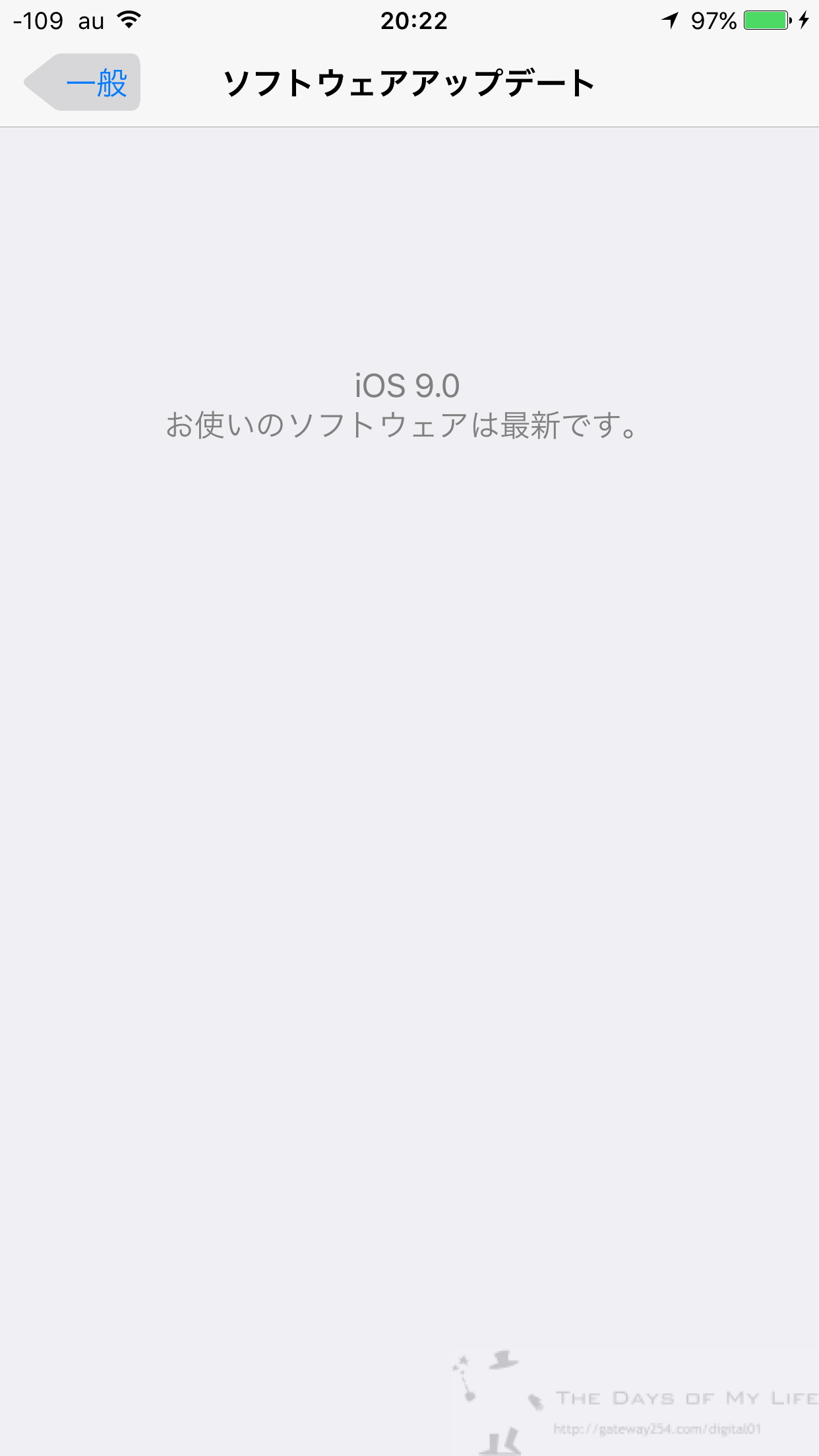
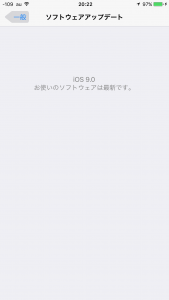
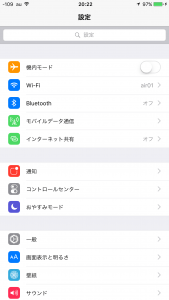
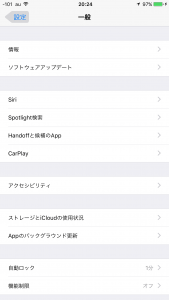
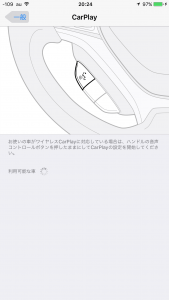
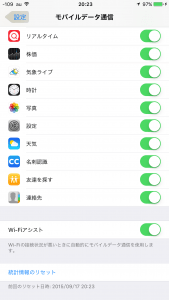
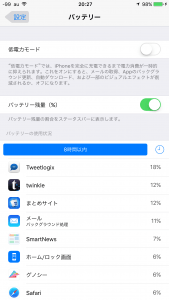
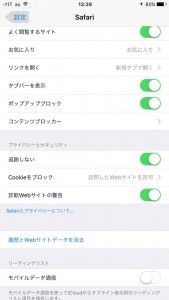
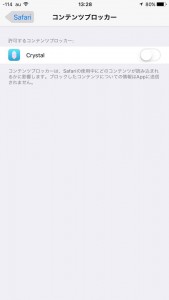
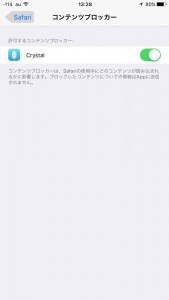


コメント
CarPlay 対応車はすでにありますよ。この秋から入ってくる国内向けVW車も大半が対応しています。また、市販品ではパイオニアが対応車載機を出しています。
iOS9 ではワイアレスでも接続できるようになったので設定項目が増えているんですね。
柄紋さん、コメントありがとうございます。
そして教えていただきありがとうございます。
CarPlay対応製品は既に結構あるんですね。
どんな感じなのか一度使ってみたいですねぇ。